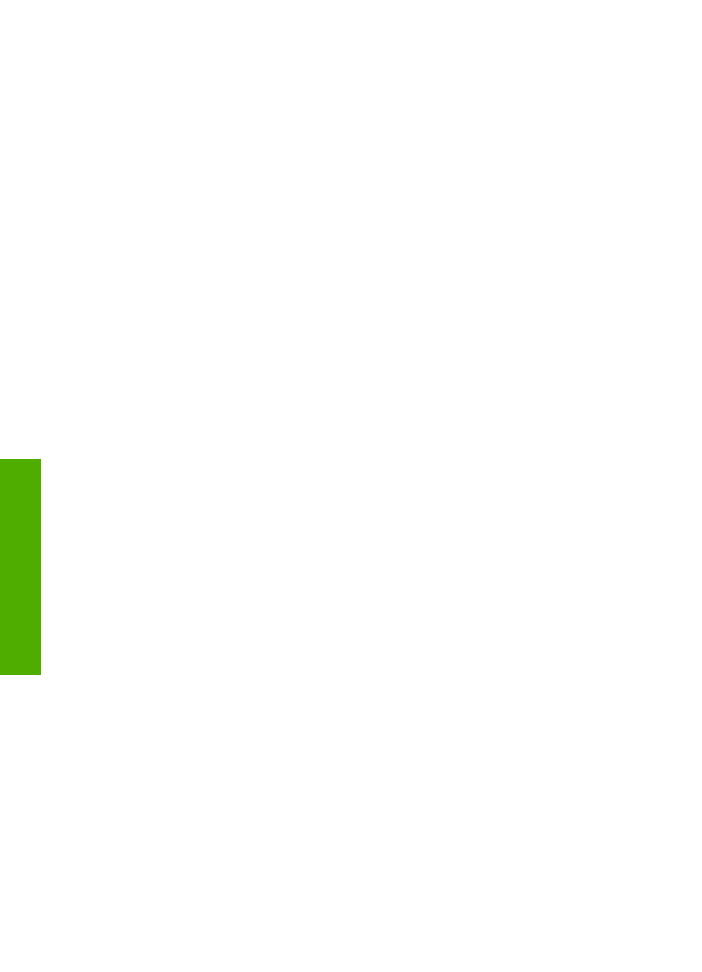
Depanarea configurării hardware
Utilizaţi această secţiune pentru rezolvarea problemelor care ar putea surveni când
configuraţi hardware-ul HP All-in-One.
Echipamentul HP All-in-One nu porneşte
Soluţie
Asiguraţi-vă că toate cablurile de alimentare sunt conectate corect şi
aşteptaţi câteva secunde pentru ca imprimanta HP All-in-One să pornească. Dacă
este prima dată când porniţi echipamentul HP All-in-One, pornirea s-ar putea să
dureze până la un minut. De asemenea, dacă HP All-in-One este conectat la un
prelungitor, asiguraţi-vă că acesta este pornit.
Capitol 11
84
HP Officejet 5600 All-in-One series
Depanare
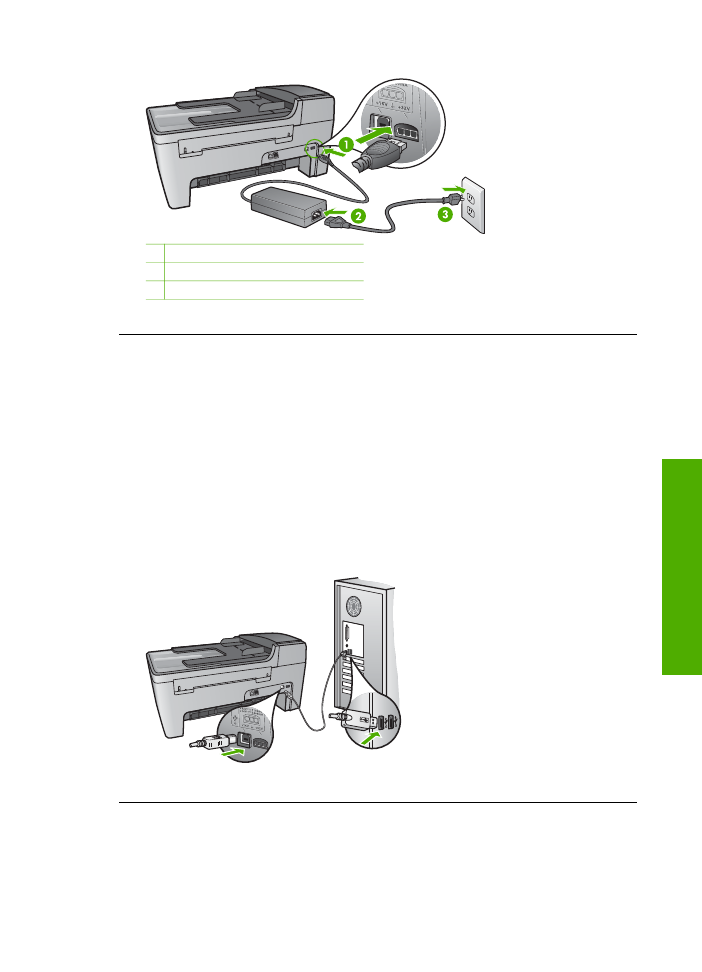
1 Conexiune pentru alimentare
2 Adaptor de tensiune
3 Sursă de tensiune cu împământare
Aţi conectat cablul USB, însă aveţi probleme la utilizarea echipamentului HP All-
in-One cu calculatorul
Soluţie
Trebuie să instalaţi software-ul livrat împreună cu echipamentul HP All-
in-One înainte de a conecta cablul USB. În timpul instalării, nu conectaţi cablul USB
până când software-ul de instalare nu vă solicită acest lucru. Conectarea
prematură a cablului USB poate conduce la erori.
După instalarea software-ului, conectarea calculatorului la echipamentul HP All-in-
One cu un cablu USB este foarte simplă. Conectaţi unul din capetele cablului USB
la spatele calculatorului şi celălalt capăt la spatele imprimantei HP All-in-One.
Puteţi conecta cablul la oricare port USB de la calculator. Pentru informaţii
suplimentare, consultaţi
Probleme frecvente la depanarea configurării
.
Ghidul utilizatorului
85
Depanare
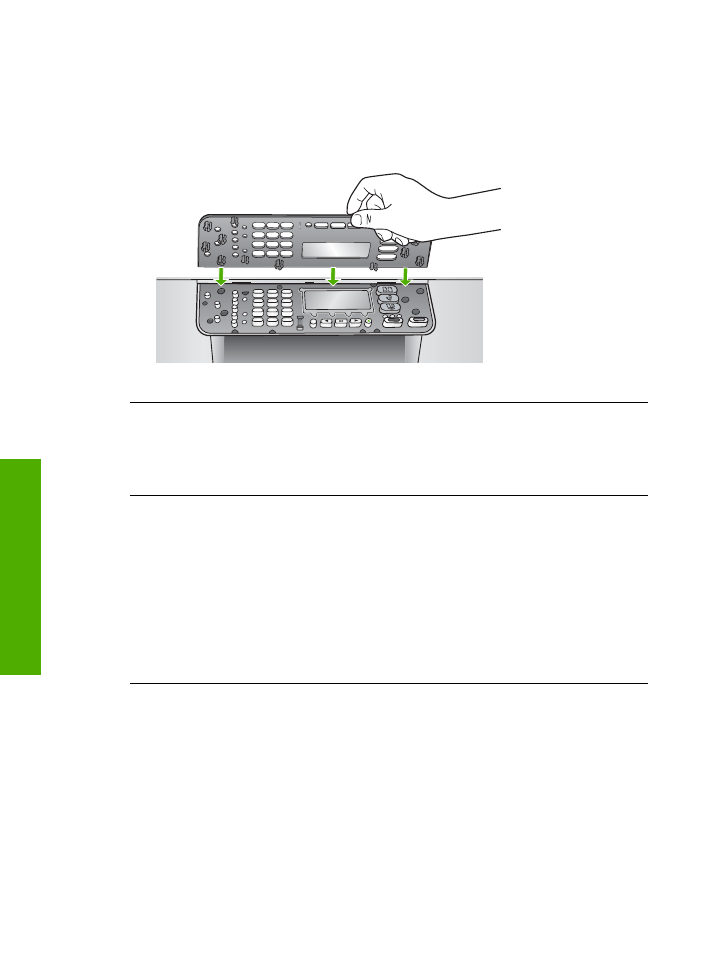
Aţi primit un mesaj pe afişajul panoului de control pentru a ataşa masca panoului
de control
Soluţie
Aceasta înseamnă că masca panoului de control nu este ataşată sau
este ataşată incorect. Aliniaţi masca deasupra butoanelor din partea superioară a
echipamentului HP All-in-One şi fixaţi-o corespunzător.
Limba afişată pe afişajul panoului de control nu este cea dorită
Soluţie
Puteţi schimba oricând setările pentru limbă din
Meniu Setare
. Pentru
informaţii suplimentare, consultaţi
Setarea limbii şi a ţării/regiunii
.
Unităţile de măsură afişate în meniuri pe afişajul panoului de control sunt
incorecte
Soluţie
Este posibil să fi selectat o ţară/regiune incorecte când aţi configurat
echipamentul HP All-in-One. Ţara/regiunea selectate determină dimensiunile
hârtiei care se afişează pe afişajul panoului de control.
Pentru a schimba ţara/regiunea, trebuie să resetaţi setările pentru limbă. Puteţi
schimba oricând setările pentru limbă din
Meniu Setare
. Pentru informaţii
suplimentare, consultaţi
Setarea limbii şi a ţării/regiunii
.
Aţi primit un mesaj pe afişajul panoului de control în care vi se solicită să aliniaţi
cartuşele de tipărire
Soluţie
Echipamentul HP All-in-One vă solicită să aliniaţi cartuşele de fiecare
dată când instalaţi un nou cartuş de tipărire. Pentru informaţii suplimentare,
consultaţi
Alinierea cartuşelor de tipărire
.
Capitol 11
86
HP Officejet 5600 All-in-One series
Depanare
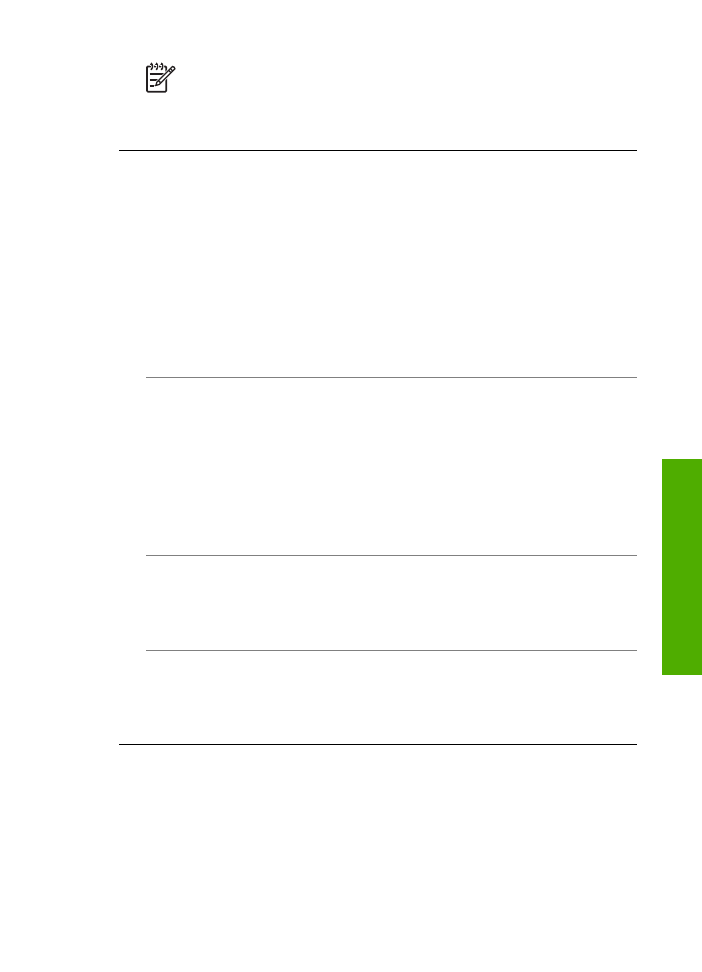
Notă
Dacă extrageţi şi apoi reinstalaţi acelaşi cartuş de tipărire,
echipamentul HP All-in-One nu va mai solicita alinierea cartuşelor.
Echipamentul HP All-in-One reţine valorile de aliniere pentru cartuşul
respectiv, astfel încât nu mai este necesar să realiniaţi cartuşele de tipărire.
Aţi primit un mesaj pe afişajul panoului de control care vă informează că alinierea
cartuşelor de tipărire a eşuat
Cauză
În tava de alimentare a fost încărcat un tip de hârtie incorect, de
exemplu, hârtie colorată, hârtie imprimată cu text sau hârtie reciclată.
Soluţie
Încărcaţi hârtie albă neutilizată Letter sau A4 în tava de alimentare şi
reluaţi alinierea.
Dacă alinierea eşuează din nou, este posibil ca un senzor sau un cartuş de tipărire
să fie defecte. Contactaţi Asistenţa HP. Deplasaţi-vă la
www.hp.com/support
. Dacă
vi se solicită, alegeţi ţara/regiunea dvs., apoi faceţi clic pe
Contact HP (Contactare
HP)
pentru informaţii despre apelarea suportului tehnic HP.
Cauză
Banda de protecţie acoperă cartuşele de tipărire.
Soluţie
Verificaţi fiecare cartuş de tipărire. Dacă banda de plastic acoperă
injectoarele, îndepărtaţi-o cu grijă folosind capătul roz. Nu atingeţi contactele de
cupru sau injectoarele de cerneală.
Reinseraţi cartuşele de tipărire şi asiguraţi-vă că sunt inserate complet şi fixate
corespunzător.
Pentru informaţii suplimentare cu privire la instalarea cartuşelor, consultaţi
Lucrul
cu cartuşele de tipărire
.
Cauză
Contactele de pe cartuşul de tipărire nu ating contactele din carul de
imprimare.
Soluţie
Scoateţi şi reinseraţi cartuşele de tipărire. Asiguraţi-vă că sunt inserate
complet şi fixate corespunzător.
Cauză
Cartuşul de tipărire sau senzorul sunt defecte.
Soluţie
Contactaţi Asistenţa HP. Deplasaţi-vă la
www.hp.com/support
. Dacă vi
se solicită, alegeţi ţara/regiunea dvs., apoi faceţi clic pe
Contact HP (Contactare
HP)
pentru informaţii despre apelarea suportului tehnic HP.
Echipamentul HP All-in-One nu tipăreşte
Soluţie
Dacă echipamentul HP All-in-One şi calculatorul nu comunică între ele,
încercaţi următoarele:
●
Asiguraţi-vă că nu aţi setat coada de tipărire a echipamentului HP All-in-One
pe pauză (Windows) sau stop (Macintosh). În caz afirmativ, selectaţi setările
corespunzătoare pentru a continua tipărirea. Pentru informaţii suplimentare
Ghidul utilizatorului
87
Depanare
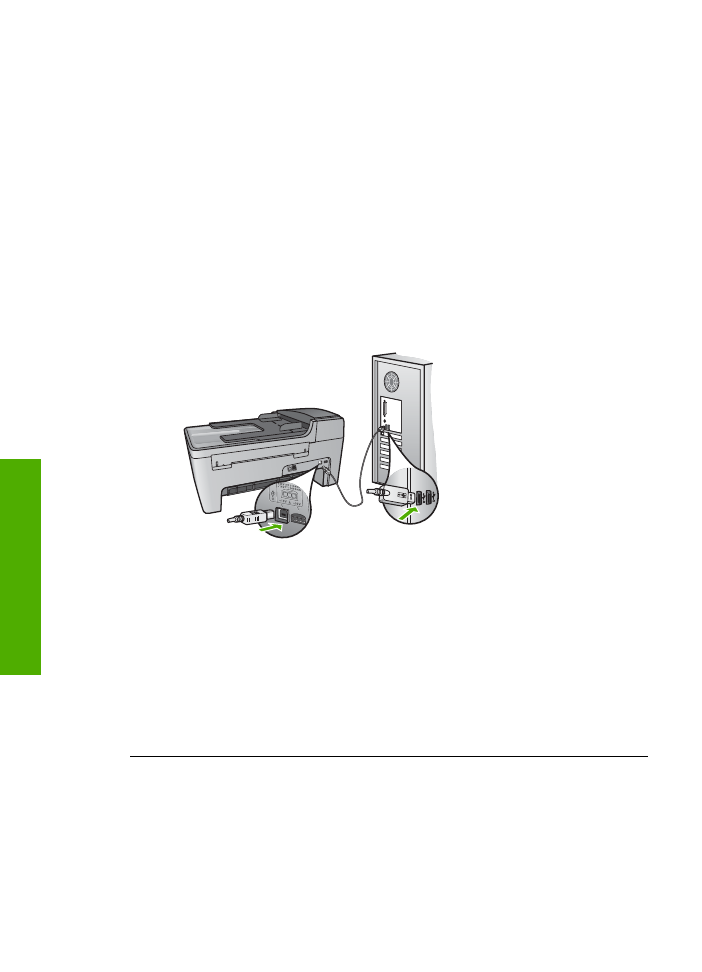
despre accesarea cozii de tipărire, consultaţi documentaţia livrată împreună cu
sistemul de operare instalat pe calculator.
●
Verificaţi cablul USB. Dacă utilizaţi un cablu mai vechi, este posibil ca acesta
să nu funcţioneze corect. Încercaţi să conectaţi cablul la un alt produs pentru a
verifica dacă funcţionează. Dacă survin probleme, este posibil să fie necesară
înlocuirea cablului USB. De asemenea, cablul nu trebuie să depăşească 3
metri lungime.
●
Asiguraţi-vă că aveţi un calculator compatibil USB. Anumite sisteme de
operare, cum ar fi Windows 95 şi Windows NT, nu acceptă conexiuni USB.
Consultaţi documentaţia livrată împreună cu sistemul dvs. de operare pentru
informaţii suplimentare.
●
Verificaţi conexiunea de la echipamentul HP All-in-One la calculator.
Asiguraţi-vă că aţi fixat bine cablul USB la portul USB din spatele
echipamentului HP All-in-One. Asiguraţi-vă că celălalt capăt al cablului USB
este bine fixat la portul USB al calculatorului. După conectarea
corespunzătoare a cablului, opriţi echipamentul HP All-in-One apoi reporniţi-l.
●
Verificaţi celelalte imprimante şi scannere. S-ar putea să trebuiască să
deconectaţi produsele mai vechi de la calculator.
●
După ce verificaţi conexiunile, încercaţi să reporniţi calculatorul. Opriţi
echipamentul HP All-in-One şi reporniţi-l.
●
Dacă este necesar, dezinstalaţi şi apoi reinstalaţi software-ul
HP Image Zone
.
Pentru informaţii suplimentare, consultaţi
Dezinstalarea şi reinstalarea
software-ului
.
Pentru informaţii suplimentare referitoare la configurarea echipamentului HP All-
in-One şi conectarea acestuia la calculator, consultaţi Ghidul de configurare livrat
împreună cu echipamentul HP All-in-One.
Aţi primit un mesaj pe afişajul panoului de control privind un blocaj al hârtiei sau
un car blocat
Soluţie
Dacă pe afişajul panoului de control apare un mesaj de eroare privind un
blocaj al hârtiei sau un car blocat, este posibil să fi rămas materiale de ambalare în
interiorul echipamentului HP All-in-One. Uitaţi-vă în interiorul imprimantei, inclusiv
la uşiţa de acces la carul de imprimare. Este posibil ca siguranţa de blocare pentru
Capitol 11
88
HP Officejet 5600 All-in-One series
Depanare
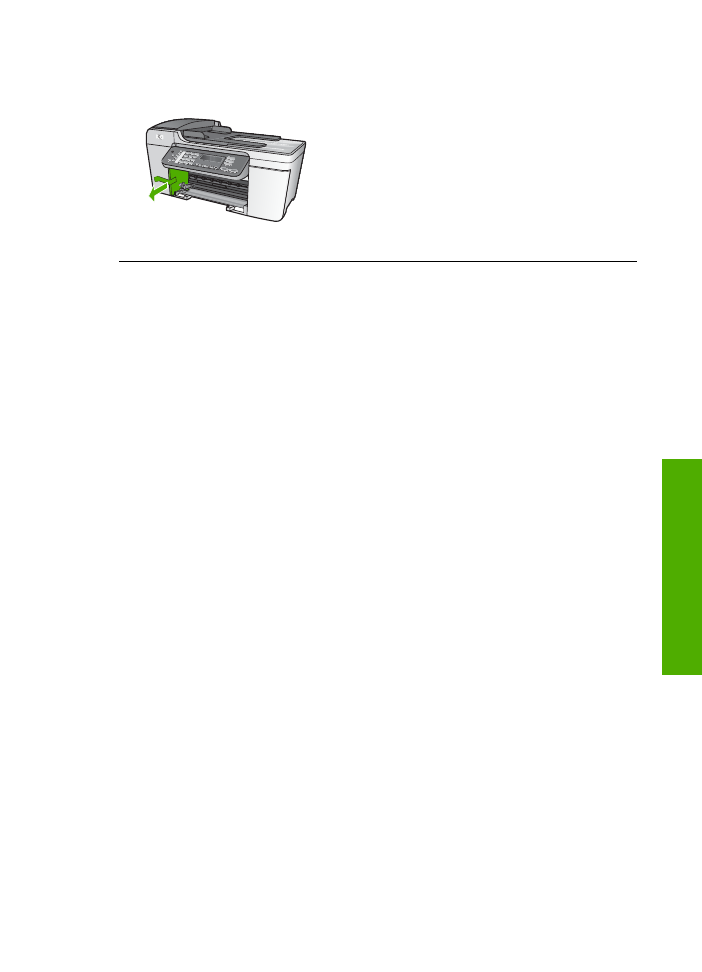
transport să fie la locul său, în partea stângă a echipamentului HP All-in-One.
Scoateţi siguranţa de blocare pentru transport şi puneţi-o deoparte.